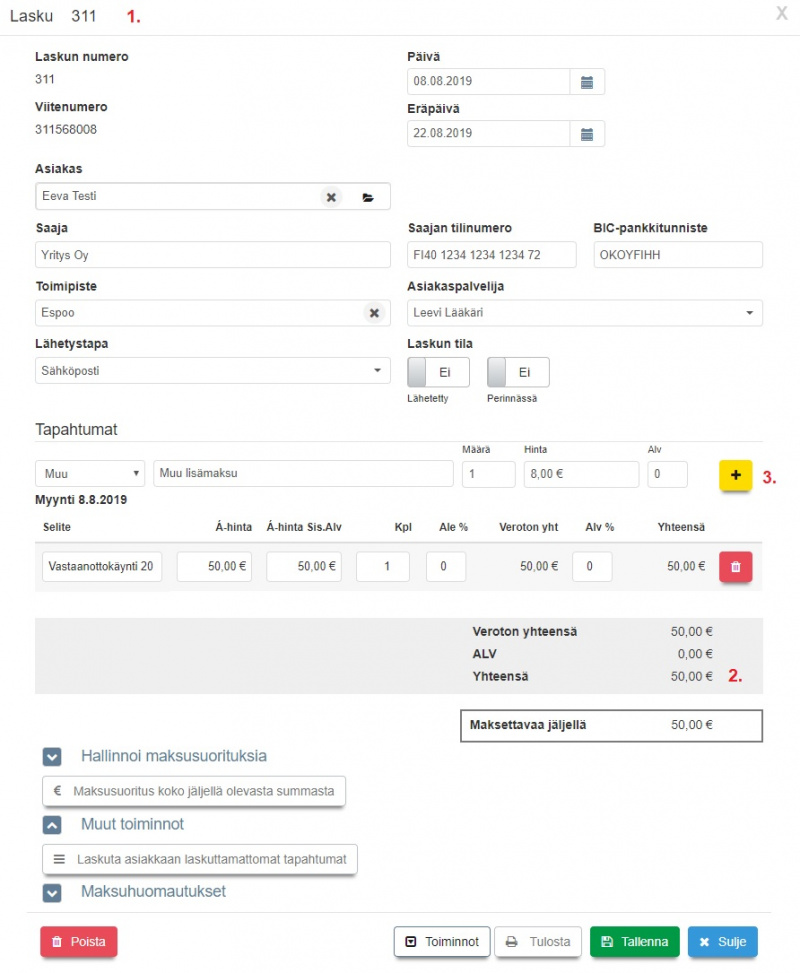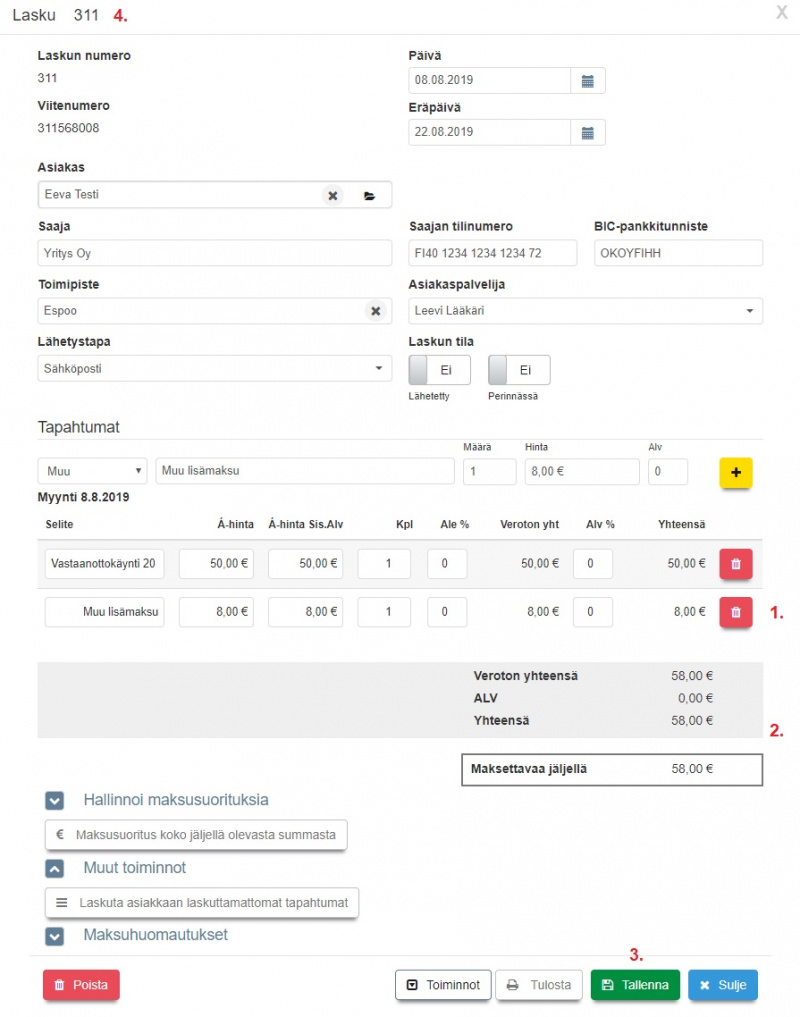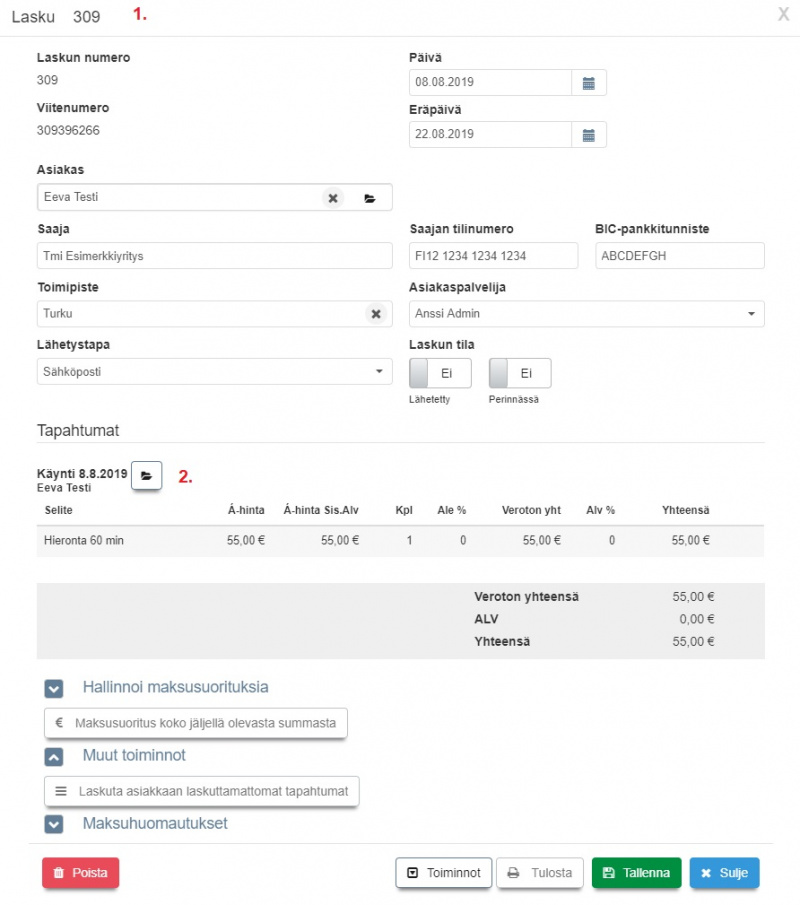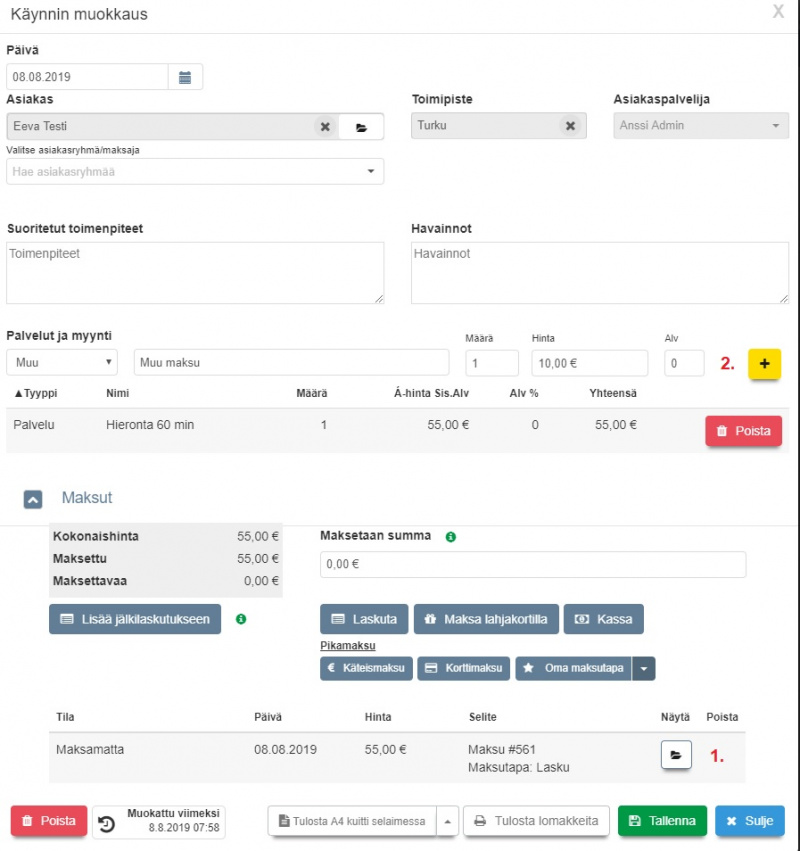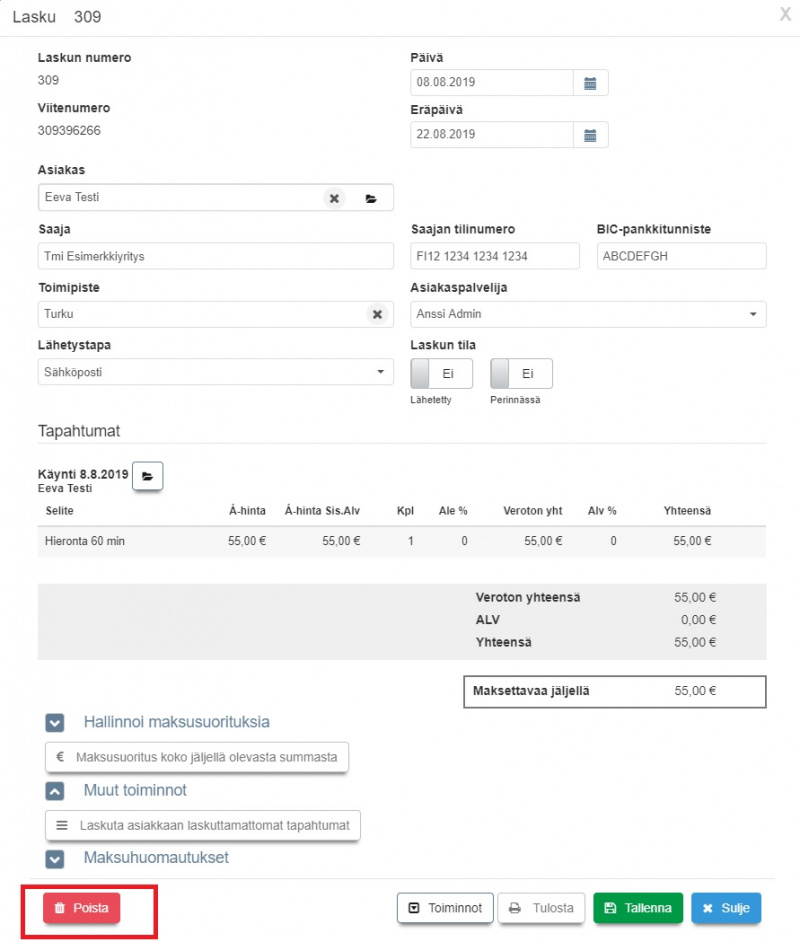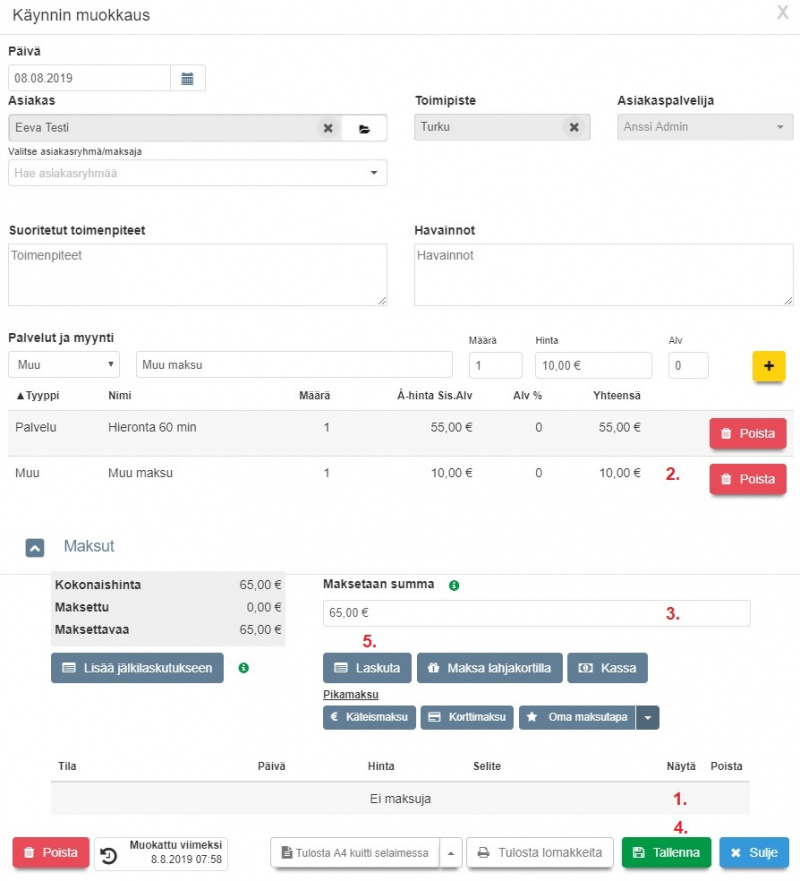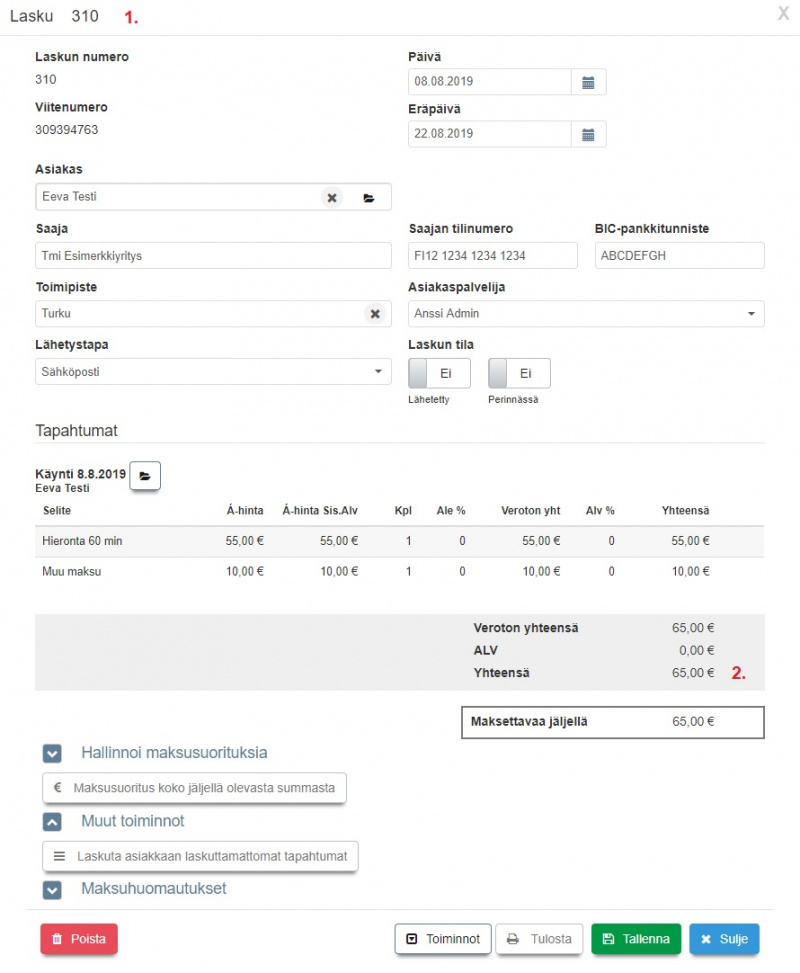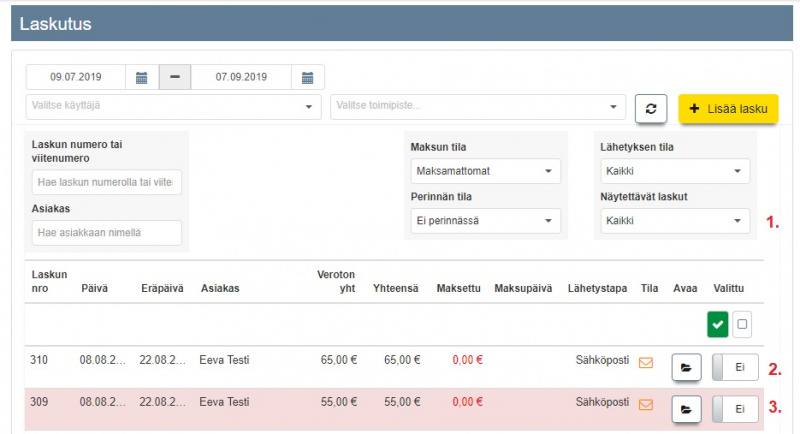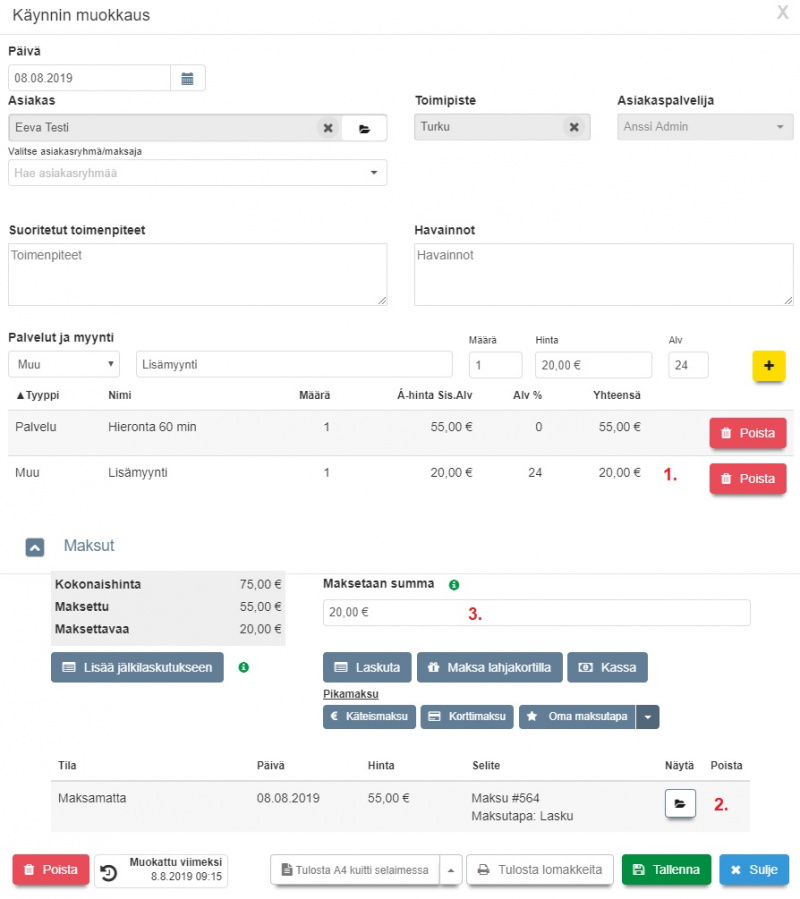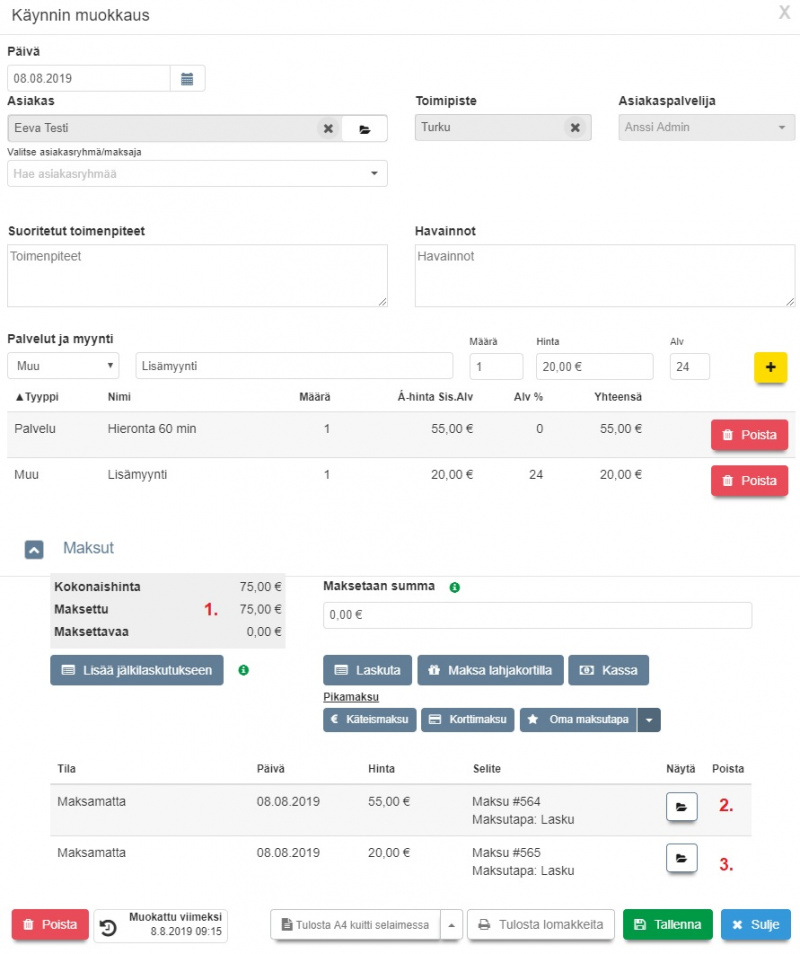Ero sivun ”Miten lisään uuden myyntitapahtuman tallennettuun laskuun” versioiden välillä
(→Vaihtoehto 2: Muokkaukset eri laskuun) |
|||
| (4 välissä olevaa versiota samalta käyttäjältä ei näytetä) | |||
| Rivi 1: | Rivi 1: | ||
| − | == | + | ==Uuden tapahtuman lisääminen tallennettuun laskuun== |
| − | |||
| − | |||
| − | |||
Oletuksena lisämyynti asiakkaalle tapahtuu käynnin yhteydessä. Kun asiakkaan käynti laskutetaan tai kun hänelle luodaan lasku ilman käyntiä, kaikki myydyt palvelut tai tuotteet lisätään käynti- tai laskulomakkeelle tässä vaiheessa. <br> | Oletuksena lisämyynti asiakkaalle tapahtuu käynnin yhteydessä. Kun asiakkaan käynti laskutetaan tai kun hänelle luodaan lasku ilman käyntiä, kaikki myydyt palvelut tai tuotteet lisätään käynti- tai laskulomakkeelle tässä vaiheessa. <br> | ||
Joskus on tarpeen lisätä myyntitapahtumia jälkikäteen sellaiseen laskuun, joka on jo tallennettu. Alla on kuvattu miten sen voi tehdä. <br><br> | Joskus on tarpeen lisätä myyntitapahtumia jälkikäteen sellaiseen laskuun, joka on jo tallennettu. Alla on kuvattu miten sen voi tehdä. <br><br> | ||
| Rivi 10: | Rivi 7: | ||
| − | + | ===Uusi lasku=== | |
Tässä esimerkissä lasku on luotu ilman käyntiä, toiminnolla '''"Lisää lasku"'''.<br> | Tässä esimerkissä lasku on luotu ilman käyntiä, toiminnolla '''"Lisää lasku"'''.<br> | ||
| Rivi 26: | Rivi 23: | ||
'''4)''' Laskun numero on sama kuin ennen muokkausta. <br><br> | '''4)''' Laskun numero on sama kuin ennen muokkausta. <br><br> | ||
| − | + | ===Käynnistä tehty lasku=== | |
| − | + | ====Vaihtoehto 1: Muokkaukset samaan laskuun==== | |
Tässä esimerkissä lasku on tehty Käynti-lomakkeelta, '''"Laskuta"''' -toiminnolla.<br> | Tässä esimerkissä lasku on tehty Käynti-lomakkeelta, '''"Laskuta"''' -toiminnolla.<br> | ||
| Rivi 69: | Rivi 66: | ||
'''3)''' Lasku 309 on vanha poistettu lasku, jossa oli vain yksi tapahtuma. <br><br><br><br> | '''3)''' Lasku 309 on vanha poistettu lasku, jossa oli vain yksi tapahtuma. <br><br><br><br> | ||
| − | + | ====Vaihtoehto 2: Muokkaukset eri laskuun==== | |
Tässä esimerkissä lasku on tehty Käynti-lomakkeelta, '''"Laskuta"''' -toiminnolla.<br> | Tässä esimerkissä lasku on tehty Käynti-lomakkeelta, '''"Laskuta"''' -toiminnolla.<br> | ||
Nykyinen versio 8. elokuuta 2019 kello 09.16
Sisällysluettelo
Uuden tapahtuman lisääminen tallennettuun laskuun
Oletuksena lisämyynti asiakkaalle tapahtuu käynnin yhteydessä. Kun asiakkaan käynti laskutetaan tai kun hänelle luodaan lasku ilman käyntiä, kaikki myydyt palvelut tai tuotteet lisätään käynti- tai laskulomakkeelle tässä vaiheessa.
Joskus on tarpeen lisätä myyntitapahtumia jälkikäteen sellaiseen laskuun, joka on jo tallennettu. Alla on kuvattu miten sen voi tehdä.
HUOM: Alla olevat ohjeet koskevat vain sellaisia laskuja, joissa asiakas maksaa laskun itse.
Jos kyse on maksun siirrosta toiselle maksajalle (asiakasryhmän maksaja tai Kela-suorakorvaus), laskun muokkausmahdollisuudet tullaan kuvaamaan toisessa ohjeessa.
Uusi lasku
Tässä esimerkissä lasku on luotu ilman käyntiä, toiminnolla "Lisää lasku".
1) Lasku on luotu ilman käyntiä, toiminnolla "Lisää lasku". Lasku on tallennettu, ja se on saanut laskun numeron.
2) Laskussa on yksi myyntitapahtuma, jonka summa on 50 €.
3) "Lisää lasku" -toiminnolla tehtyä laskua on mahdollista muokata suoraan. Esimerkissä lisäämme tapahtuman "Muu", määrittelemällä sen tähän kenttään ja painamme keltaista + -merkkiä, joka lisää tapahtuman laskuun.
1) Lisätty myyntitapahtuma näkyy nyt laskulla.
2) Loppusumma on muuttunut olemaan 58 €.
3) Lasku tallennetaan.
4) Laskun numero on sama kuin ennen muokkausta.
Käynnistä tehty lasku
Vaihtoehto 1: Muokkaukset samaan laskuun
Tässä esimerkissä lasku on tehty Käynti-lomakkeelta, "Laskuta" -toiminnolla.
1) Lasku on luotu Käynti-lomakkeelta, toiminnolla "Laskuta". Lasku on tallennettu, ja se on saanut laskun numeron.
2) Laskussa on käynnin myyntitapahtuma, jonka summa on 55 €. Käynnistä tehtyä tapahtumaa ei pysty muokkaamaan lasku-lomakeella. Muokkaus on tehtävä käyntilomakkeella. Avaa käynti klikkaamalla kansion kuvaa.
1) Käynnistä tehty lasku näkyy käyntilomakkeella. Avaa lasku klikkaamalla kansion kuvaa. Poista lasku (kts. seuraava kuva).
2) Täytä uuden lisättävän rivin tiedot tähän kenttään ja paina keltaista + -merkkiä.
Poista lasku klikkaamalla "Poista".
1) Käyntiin ei enää ole liitetty maksuja.
2) Uusi lisätty rivi/myyntitapahtuma näkyy tässä.
3) Uusi maksettava summa on 65 €.
4) Tallenna käynti.
5) Laskuta käynti.
1) Uusi lasku on muodostunut, ja sillä on uusi laskun numero.
2) Laskuun on tulostunut molemmat tapahtumat, ja sen loppusumma on 65 €.
1) Laskujen luettelossa nämä kaksi laskua näkyvät seuraavasti. Valitse "Näytettävät laskut" -> Kaikki.
2) Lasku 310 on uusi lasku, missä on kaksi tapahtumaa.
3) Lasku 309 on vanha poistettu lasku, jossa oli vain yksi tapahtuma.
Vaihtoehto 2: Muokkaukset eri laskuun
Tässä esimerkissä lasku on tehty Käynti-lomakkeelta, "Laskuta" -toiminnolla.
1) Käynti avataan laskulta samalla tavalla kuin Vaihtoehto 1:ssä. Uusi myyntitapahtuma lisätään käyntiin kuten Vaihtoehto 1:ssä.
2) Aikaisemmin tehtyä laskua ei poisteta.
3) Käyntiin jää vielä maksettavaa uuden lisärivin verran eli 20 €.
1) Käynti tallennetaan ja laskutetaan. Kokonaissumma on 75 €.
2) Ensimmäisessä laskussa kokonaissummasta 75 € maksetaan 55 €.
3) Toisessa laskussa kokonaissummasta 75 € maksetaan 20 €.